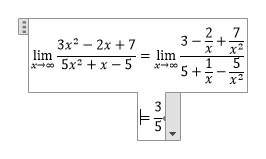|
[問題1] ボールを 20 [m/s] で鉛直に投げ上げるとする。 投げ上げてから時間 t [s] が経過した後のボールの高さ ([m]) を求め、t に関するグラフとして表せ。ボールが地面達するまでの時間までで良い。 時刻 0 [s] においてボールを投げ上げた瞬間の高さは 0 [m] とすること。 なお、空気抵抗は無視できるとし、重力加速度は g=9.8 [m/s2] とする。 [問題2] [問題1] で投げ上げたボールが地面に落ちて来るのは、投げ上げてから何秒後か。 |






 キーを複数回押す。
キーを複数回押す。

 キーを押すと、ちょうど上下の「=」が揃う位置にくる。これで完成。
キーを押すと、ちょうど上下の「=」が揃う位置にくる。これで完成。